【徹底解説】YouTube 画質 悪いの全ての完全ガイド

YouTubeは、今や私たちの生活に欠かせないエンターテイメント、情報収集、学習ツールとなっています。しかし、多くのユーザーが一度は経験する悩みが「YouTubeの画質が悪い」という問題ではないでしょうか。動画がぼやけて見える、カクカクする、ブロックノイズが多い、色が不自然など、その症状は多岐にわたります。こうした画質の問題は、せっかくの視聴体験を台無しにしてしまうだけでなく、動画の内容を正確に理解する妨げにもなりかねません。
なぜYouTubeの画質は悪くなるのでしょうか?それは、単一の原因によるものではなく、インターネット環境、デバイスの性能、YouTube側の設定、さらには動画をアップロードした側のエンコード品質など、様々な要因が複雑に絡み合って発生します。この「【徹底解説】YouTube 画質 悪いの全ての完全ガイド」では、YouTubeの画質が悪くなるあらゆる原因を深掘りし、その具体的な改善策、さらには動画配信者側が知っておくべき高画質化のコツまで、徹底的に解説していきます。あなたのYouTube視聴体験を最高のものにするための知識と実践的なヒントを、ぜひこの記事で見つけてください。
1. 【徹底解説】YouTube 画質 悪いの全ての基本

YouTubeの画質が悪くなる現象を理解するためには、まずその基本原理を知ることが重要です。YouTubeにおける「画質」とは、主に動画の「解像度」と「ビットレート」によって決まります。解像度とは、動画を構成するピクセルの数(例:1920×1080ピクセルはフルHD)を指し、この数値が高いほど映像は精細になります。一方、ビットレートとは、1秒間に処理されるデータ量を示すもので、この数値が高いほど情報量が多く、より滑らかな映像表現が可能になります。これらの要素が組み合わさって、私たちが目にする動画の品質が形成されているのです。
YouTubeでは、ユーザーの視聴環境に応じて最適な画質を自動的に選択する「自動設定」機能がデフォルトで有効になっています。これは非常に便利な機能ですが、裏を返せば、インターネット回線が不安定だったり、デバイスの処理能力が低かったりすると、自動的に低い画質が選択されてしまう原因にもなります。例えば、Wi-Fiの電波が弱い場所で視聴している場合や、モバイルデータ通信で速度制限がかかっている場合、YouTubeはデータ通信量を節約し、途切れることなく動画を再生するために、意図的に解像度やビットレートを下げて配信します。これが「YouTube 画質 悪い」と感じる最も一般的な原因の一つです。
また、動画がYouTubeにアップロードされる際、元のファイルはYouTubeのサーバーで「エンコード」と呼ばれる圧縮処理を受けます。このエンコードの過程で、YouTubeは様々なデバイスやネットワーク環境に対応できるよう、複数の異なる画質のバージョン(例:144p, 360p, 720p, 1080p, 4Kなど)を生成します。元の動画が高画質であっても、エンコードの設定やYouTube側の処理によって画質が劣化する可能性もゼロではありません。さらに、アップロードされた動画のビットレートがYouTubeの推奨値よりも低すぎる場合や、圧縮率が高すぎる場合も、最終的な視聴画質に悪影響を及ぼすことがあります。これらの基本を理解することで、なぜあなたのYouTube動画の画質が悪いのか、その原因を特定する手助けとなるでしょう。
⚠️ 重要情報
2. 【徹底解説】YouTube 画質 悪いの全ての種類

YouTubeの画質が悪いと感じる際、その症状は一つではありません。様々な「悪い」状態があり、それぞれ異なる原因によって引き起こされている可能性があります。症状を正確に把握することで、適切な解決策にたどり着くことができます。ここでは、YouTubeの画質が悪いと感じる具体的な種類とその特徴について詳しく見ていきましょう。
最も一般的なのは「低解像度(ぼやけて見える)」です。これは、動画のピクセル数が少なく、映像全体が粗く、文字や細部が読み取りにくい状態を指します。例えば、フルHD(1080p)で撮影された動画でも、視聴環境によって360pや480pで再生されると、この症状が現れます。主な原因は、インターネット回線速度の不足、デバイスの処理能力の限界、またはYouTubeの自動画質調整機能が低画質を選択していることです。
次に「ブロックノイズ(モザイク状の粗さ)」があります。これは、映像の一部または全体が大きな四角いブロック状のピクセルで構成され、まるでモザイクがかかったように見える現象です。特に動きの速いシーンや暗いシーンで顕著に現れやすいです。この原因としては、動画の圧縮率が高すぎること、ビットレートが低すぎること、またはインターネット回線が不安定でデータが完全にダウンロードされずに再生されていることなどが考えられます。アップロード側のエンコード品質が低い場合にも発生しやすい症状です。
「カクつき・コマ落ち(動画が滑らかでない)」もよくある問題です。動画が途中で一時停止したり、コマ送りのように飛んだりして、スムーズに再生されない状態を指します。これは、インターネット回線速度の不足によるバッファリング、デバイスのCPUやGPUの処理能力不足、またはブラウザやアプリの一時的な不具合が原因となることが多いです。特に高解像度(4Kなど)の動画を再生する際に、デバイスがその処理に追いつけない場合に発生しやすいです。
さらに、「色がおかしい・色褪せている」という症状もあります。映像の色味が不自然に青みがかって見えたり、全体的に彩度が低く、色褪せたように見えたりする状態です。これは、デバイスのディスプレイ設定の問題、動画ファイルのカラープロファイルの問題、またはYouTubeのエンコード過程で色情報が正しく処理されなかった場合に起こり得ます。ごく稀ですが、ブラウザのハードウェアアクセラレーション設定が影響することもあります。
最後に「音声と映像のズレ」も画質が悪いと感じる一因です。映像は再生されているのに、音声が数秒遅れて聞こえる、またはその逆の現象です。これは、ネットワークの遅延、デバイスの処理遅延、または動画ファイルのエンコード時に音声と映像の同期が正しく行われなかった場合に発生します。これらの多様な症状を理解することで、あなたのYouTube視聴環境における「画質が悪い」問題の根源に迫ることができるでしょう。
💡 重要ポイント
3. 【徹底解説】YouTube 画質 悪いの全ての始め方

YouTubeの画質が悪いと感じた時、闇雲に設定をいじるのではなく、まずは原因を特定するための「始め方」、つまり初期診断を行うことが重要です。適切な診断を行うことで、無駄な労力を省き、最短で問題を解決へと導くことができます。
まず最初に行うべきは、「YouTubeアプリ/サイト内の画質設定の確認」です。多くのユーザーはYouTubeの画質設定が「自動」になっていることに気づいていません。動画再生画面の右下(PCの場合)または右上(スマホの場合)にある歯車アイコンをクリック(タップ)し、「画質」の項目を確認してください。もし「自動」になっている場合、一時的に「1080p」や「720p」など、より高い解像度を手動で選択し、画質が改善するかどうかを試してみましょう。これで改善するようであれば、あなたのインターネット環境が、YouTubeが自動で選択する画質よりも高い画質を処理できる能力があることになります。
次に、「インターネット速度のテスト」を実施します。YouTubeの画質は、インターネット回線速度に大きく依存します。Google検索で「インターネット速度テスト」と検索し、表示されるテストを実行してみましょう。動画視聴に必要な速度の目安として、SD画質(480p)で約1.1Mbps、HD画質(720p)で約2.5Mbps、フルHD(1080p)で約5Mbps、4K画質で約20Mbps以上が推奨されています。もしテスト結果がこれらの推奨値を大きく下回るようであれば、インターネット回線自体に問題がある可能性が高いです。
さらに、「他の動画や他のプラットフォームでの確認」も重要です。特定の動画だけでなく、他のYouTube動画でも画質が悪いのか、あるいはNetflixやAmazon Prime Videoなどの他の動画配信サービスでも同様の画質問題が発生するのかを確認します。もし特定のYouTube動画でのみ問題が発生する場合、その動画をアップロードした側のエンコード品質に問題がある可能性が高いです。一方で、他のYouTube動画や他サービスでも画質が悪い場合は、あなたのデバイスやインターネット環境に一般的な問題があることを示唆しています。
また、「デバイスの再起動」も試してみてください。パソコンやスマートフォンのメモリやキャッシュが溜まりすぎると、動画再生のパフォーマンスが低下し、画質が悪くなることがあります。一度デバイスを完全にシャットダウンし、数分待ってから再起動するだけで、一時的な不具合が解消されることがあります。
最後に、「ブラウザやアプリの変更」も有効な診断方法です。もしPCでChromeを使っているならFirefoxやEdgeで試す、スマホでYouTubeアプリを使っているならブラウザでYouTubeを開いてみるなど、異なる環境で再生してみましょう。これで画質が改善するようであれば、元のブラウザやアプリに問題がある、あるいはその設定が原因である可能性が高まります。これらのステップを踏むことで、画質が悪い根本的な原因を効率的に特定し、次の改善策へと繋げることができます。
📌 注目点
4. 【徹底解説】YouTube 画質 悪いの全ての実践

前章で原因の特定方法について解説しましたが、ここでは具体的な画質改善策を実践的に解説していきます。あなたのYouTube視聴体験を向上させるための、具体的なアクションプランを見ていきましょう。
最も直接的な改善策は、「YouTubeの画質設定を手動で変更する」ことです。動画再生中に歯車アイコンをクリックし、「画質」を選択します。ここで「自動」以外の、より高い解像度(例:1080p、720p)を手動で選びましょう。もし選択した高解像度で動画がスムーズに再生されるようであれば、あなたのインターネット回線やデバイスは高画質を処理できる能力があることを示しています。ただし、この設定は動画ごとにリセットされることがあるため、毎回手動で設定し直す必要がある場合があります。継続的に高画質で視聴したい場合は、YouTubeアプリの設定で「動画の画質」を「高画質」に設定しておくことも有効です。
次に、「インターネット環境の最適化」です。もしWi-Fi接続で画質が悪いと感じるなら、以下の点を試してみてください。
- ルーターとデバイスの距離を近づける: 電波干渉や壁などの障害物が原因で電波が弱まっている可能性があります。
- 他のデバイスの通信を制限する: 同じWi-Fiに接続している他のデバイスが大量のデータを消費している場合、YouTubeの通信速度が低下します。一時的に他のデバイスの利用を控えるか、優先度の低いデバイスのWi-Fiをオフにしてみましょう。
- 有線LAN接続を検討する: PCの場合、可能であればWi-Fiではなく有線LANケーブルでルーターに接続することで、最も安定した高速通信が期待できます。
- ルーターの再起動: 長時間稼働しているルーターはパフォーマンスが低下することがあります。一度電源を抜き、数分待ってから再接続することで、問題が解決することがあります。
- 契約プランの見直し: そもそも契約しているインターネット回線プランの速度が不足している場合は、より高速なプランへの変更を検討する必要があります。
「デバイスの最適化」も重要です。
- バックグラウンドアプリの終了: スマートフォンやPCで多くのアプリがバックグラウンドで動作していると、CPUやメモリを消費し、動画再生のパフォーマンスに影響を与えることがあります。不要なアプリは終了させましょう。
- ブラウザのキャッシュとCookieのクリア: ブラウザに蓄積された大量のキャッシュやCookieが、動画再生の不具合を引き起こすことがあります。定期的にこれらをクリアすることで、パフォーマンスが改善する場合があります。
- OSやアプリのアップデート: 古いOSやアプリは、最新の動画コーデックに対応していなかったり、バグを抱えていたりすることがあります。常に最新の状態にアップデートしておくことで、安定した動作と画質改善が期待できます。
- ハードウェアアクセラレーションの確認: ブラウザによっては、ハードウェアアクセラレーションが有効になっていると、動画再生のパフォーマンスが向上することがあります。逆に、一部の環境では問題を引き起こすこともあるため、試行錯誤が必要です。
これらの実践的な対策を一つずつ試していくことで、YouTubeの画質が悪いという問題を大幅に改善し、快適な視聴環境を手に入れることができるでしょう。
5. 【徹底解説】YouTube 画質 悪いの全ての注意点
YouTubeの画質改善に取り組む上で、いくつかの重要な注意点を理解しておく必要があります。これらの点を無視すると、期待する効果が得られなかったり、予期せぬ問題が発生したりする可能性があります。
まず最も重要な注意点は、「データ通信量の増加」です。高画質設定(特に1080pや4K)で動画を視聴するということは、それだけ大量のデータをダウンロードすることを意味します。スマートフォンでモバイルデータ通信を利用している場合、データ通信量の上限にすぐに達してしまい、速度制限がかかる可能性があります。速度制限がかかると、かえって画質がさらに悪化したり、動画の読み込みが遅くなったりするため、注意が必要です。Wi-Fi環境下での視聴を基本とし、モバイルデータ通信を利用する際は、データプランの残量や画質設定に常に気を配るようにしましょう。
次に、「デバイス性能の限界」です。どれだけ高速なインターネット回線を持っていても、視聴しているデバイス(PC、スマートフォン、タブレット、スマートテレビなど)のCPU、GPU、メモリといったハードウェア性能が不足している場合、高画質の動画をスムーズに再生することは困難です。特に4K動画のような非常に高解像度のコンテンツは、高性能なグラフィック処理能力が求められます。古いデバイスやエントリーモデルのデバイスでは、高画質設定にしてもカクつきやコマ落ちが発生しやすいため、デバイスの買い替えを検討する必要があるかもしれません。
また、「配信者側の問題は視聴者側では解決できない」という点も重要です。YouTubeの画質は、動画をアップロードした配信者(クリエイター)がどのような品質で動画をエンコードし、アップロードしたかにも大きく左右されます。もし元の動画ファイルの画質が低かったり、不適切なエンコード設定でアップロードされていたりする場合、視聴者側でどんなに設定をいじっても、それ以上の画質にすることはできません。この場合、配信者が高画質の動画をアップロードしてくれるのを待つか、他の高画質動画を探すしか方法はありません。
さらに、「YouTube側の処理時間」も考慮に入れる必要があります。動画がアップロードされてから、YouTubeが様々な画質のバージョンを生成し、サーバーに配信するまでには時間がかかります。特に新しい動画や、非常に長い動画、高解像度の動画(4Kなど)の場合、アップロード直後はまだ高画質バージョンが利用可能になっていないことがあります。この場合、しばらく時間をおいてから再度アクセスすることで、より高画質で視聴できるようになることがあります。
最後に、「ブラウザやOS、アプリの互換性」にも注意が必要です。特定のブラウザやOSのバージョン、あるいはYouTubeアプリのバージョンによっては、特定の動画コーデックの処理がうまくいかないなど、画質に影響を与えるバグが存在する可能性があります。常に最新バージョンにアップデートしておくことが推奨されますが、稀にアップデートが原因で問題が発生することもあるため、もしアップデート後に問題が生じた場合は、一時的に古いバージョンに戻すことも検討する価値があります。これらの注意点を頭に入れておくことで、より賢く、そして効果的にYouTubeの画質改善に取り組むことができるでしょう。
6. 【徹底解説】YouTube 画質 悪いの全てのコツ
YouTubeの画質が悪いという問題を解決し、より快適な視聴体験を得るためには、いくつかの「コツ」を知っておくことが非常に有効です。これらのコツは、設定の変更から環境の最適化まで多岐にわたります。
まず、最も基本的なコツは「安定したWi-Fi環境の活用」です。モバイルデータ通信と比較して、Wi-Fiは一般的に通信速度が速く、データ通信量を気にせずに高画質動画を視聴できます。もしWi-Fiを利用しているにも関わらず画質が悪い場合は、ルーターの設置場所を見直しましょう。壁や他の電子機器からの干渉を避け、視聴デバイスとの間に障害物が少ない場所に設置することで、電波の強度と安定性が向上します。また、古いルーターを使用している場合は、最新の高速Wi-Fi規格(Wi-Fi 6など)に対応したルーターへの買い替えも検討する価値があります。
次に、「バックグラウンドアプリの徹底的な終了」も重要なコツです。スマートフォンやタブレット、PC問わず、多くのアプリがバックグラウンドで動作していると、デバイスのリソース(CPU、メモリ、ネットワーク帯域)を消費し、YouTubeの動画再生に悪影響を及ぼします。動画を視聴する前には、不要なアプリを完全に終了させる習慣をつけましょう。これにより、YouTubeアプリがより多くのリソースを利用できるようになり、スムーズな高画質再生に繋がりやすくなります。
「ブラウザの選択と最適化」も見逃せないコツです。PCでYouTubeを視聴する場合、使用するブラウザによって動画のパフォーマンスが異なることがあります。一般的に、Google ChromeやMozilla Firefox、Microsoft Edgeなどは動画再生に最適化されていますが、環境によっては特定のブラウザで問題が発生することもあります。もし現在使用しているブラウザで画質が悪いと感じるなら、別のブラウザを試してみる価値は十分にあります。また、ブラウザの拡張機能(アドオン)が動画再生に悪影響を与えることもあるため、一時的に無効にして検証することも有効です。
さらに、「YouTubeの自動設定を信用しすぎない」というコツも重要です。前述の通り、YouTubeの自動画質調整機能は便利ですが、常に最適な画質を選択するとは限りません。特にインターネット回線が不安定な場所では、必要以上に低い画質が選択されてしまうことがあります。画質が悪いと感じたら、まずは手動で高い解像度(720pや1080p)を選択し、スムーズに再生できるかどうかを確認する習慣をつけましょう。
「再生リストの活用」も間接的なコツです。もし特定のチャンネルの動画を連続して高画質で視聴したい場合、再生リストを作成し、そのリストを再生することで、YouTubeが次の動画を事前にバッファリングしやすくなり、途切れにくいスムーズな視聴体験が得られることがあります。
最後に、「デバイスの定期的な再起動」も忘れがちなコツです。デバイスを長時間稼働させていると、メモリの断片化や一時的なソフトウェアの不具合が発生しやすくなります。定期的にデバイスを再起動することで、これらの問題をリセットし、常に最適な状態でYouTubeを視聴できるようになります。これらのコツを実践することで、YouTubeの画質問題を効果的に改善し、より快適な動画視聴ライフを送ることができるでしょう。
7. 【徹底解説】YouTube 画質 悪いの全ての応用アイデア
YouTubeの画質問題に対する理解を深めた上で、さらに一歩進んだ「応用アイデア」を考えることは、視聴体験の向上だけでなく、もしあなたが動画を配信する側であるならば、視聴者に高品質なコンテンツを届ける上で非常に役立ちます。
まず、視聴者側の応用アイデアとしては、「オフライン再生の活用」が挙げられます。YouTube Premiumの加入者であれば、動画をダウンロードしてオフラインで視聴することが可能です。事前にWi-Fi環境下で高画質の動画をダウンロードしておけば、インターネット環境が不安定な場所や、データ通信量を節約したい状況でも、最高画質で途切れることなく動画を楽しむことができます。これは、移動中や旅行先などでの視聴に特に有効な応用アイデアです。
次に、「高性能ディスプレイへの投資」も画質体験を向上させる応用アイデアです。どんなに高画質な動画を再生しても、ディスプレイの性能が低ければその真価を発揮できません。高解像度(4Kなど)に対応し、色再現性に優れたモニターやテレビを使用することで、動画の細部まで鮮明に、そして色彩豊かに楽しむことができます。HDR(ハイダイナミックレンジ)対応のディスプレイであれば、より広い輝度と色域で、まるで現実世界を見ているかのような臨場感あふれる映像体験が得られるでしょう。
ここからは、動画を「配信する側」のための応用アイデアです。視聴者に「YouTube 画質 悪い」と思わせないためには、配信者側での徹底した品質管理が不可欠です。
- 高解像度での撮影: まず基本となるのは、可能な限り高解像度(フルHD、4K)で動画を撮影することです。元の素材が高画質であればあるほど、YouTubeでのエンコード後も高品質を維持しやすくなります。
- 適切なエンコード設定: YouTubeにアップロードする前のエンコード設定は非常に重要です。YouTubeが推奨するビットレートやコーデック(H.264、VP9など)に従うことで、YouTube側の再エンコードによる画質劣化を最小限に抑えることができます。特にビットレートは、画質とファイルサイズのバランスを考慮しつつ、推奨値以上を設定することが望ましいです。
- 高品質な編集ソフトウェアの利用: 動画編集ソフトウェアも画質に影響を与えます。高機能なプロフェッショナル向けソフトウェアは、高品質なエクスポート設定を提供し、エンコード時の画質劣化を抑制するのに役立ちます。
- 安定したアップロード環境: 大容量の高画質ファイルをアップロードする際は、安定した高速インターネット回線を使用しましょう。アップロード中に接続が切れたり、回線が不安定だと、ファイルが破損したり、YouTube側での処理に問題が生じたりする可能性があります。
- 定期的な品質チェック: 自身のアップロードした動画を、様々なデバイスやネットワーク環境で視聴し、画質に問題がないか定期的にチェックすることも重要です。もし画質が悪いと感じる点があれば、次回のアップロード時に改善策を講じることができます。
これらの応用アイデアは、YouTubeの画質問題を多角的に捉え、視聴者としても配信者としても、より良い動画体験を追求するための強力な指針となるでしょう。
8. 【徹底解説】YouTube 画質 悪いの全ての予算と費用
YouTubeの画質問題に対処し、より快適な視聴体験や高品質な動画配信を実現するためには、場合によっては一定の「予算と費用」が必要となることがあります。ここでは、画質改善のために考慮すべき予算と、それに伴う費用について詳しく解説します。
視聴者側の費用:
- 高速インターネット回線への契約変更:
- 費用: 月額料金が数千円から1万円程度。現在の契約プランの速度が不足している場合、より高速な光回線や5G回線への変更を検討する必要があります。例えば、戸建て向けの光回線は月額5,000円〜7,000円程度、マンション向けは3,000円〜5,000円程度が一般的です。
- 効果: 安定した高速通信は、高画質動画のスムーズな再生に不可欠です。画質が悪いと感じる最も根本的な原因の一つを解消できます。
- 高性能Wi-Fiルーターへの買い替え:
- 費用: 数千円から2万円程度。古いWi-Fiルーターは最新の通信規格に対応しておらず、速度や安定性が不十分な場合があります。
- 効果: Wi-Fi 6やWi-Fi 6Eなど最新規格に対応したルーターにすることで、無線通信の速度と安定性が向上し、高画質動画のバッファリングを減らせます。
- 高性能な視聴デバイスへの投資:
- 費用: スマートフォンは数万円から20万円以上、PCは数万円から数十万円、4Kテレビは数万円から数十万円。
- 効果: 高解像度動画(4Kなど)をスムーズに再生するには、高性能なCPU、GPU、十分なメモリが必要です。特に4K動画は高い処理能力を要求するため、デバイスのスペックアップが直接的な画質改善に繋がります。
- YouTube Premiumへの加入:
- 費用: 月額1,180円(個人プラン)。
- 効果: 広告なしでの視聴やバックグラウンド再生、オフライン再生が可能になります。特にオフライン再生は、事前に高画質でダウンロードしておくことで、ネットワーク環境に左右されずに最高画質で視聴できる大きなメリットがあります。
配信者側の費用:
- 高画質撮影機材の導入:
- 費用: スマートフォン用外付けレンズは数千円から数万円、デジタルカメラ(一眼レフ/ミラーレス)は数万円から数十万円、4K対応ビデオカメラは数万円から数十万円。
- 効果: 高解像度で高ビットレートの動画を撮影することで、元の素材の品質が向上し、YouTubeアップロード後の画質劣化を抑えられます。
- 高性能PCの導入:
- 費用: 動画編集・エンコード用のPCは10万円から数10万円。
- 効果: 4K動画編集や高ビットレートでのエンコードには、強力なCPU、GPU、大容量のRAM、高速なストレージ(SSD)が不可欠です。これにより、編集作業の効率化と最終的な動画品質の向上が図れます。
- 動画編集ソフトウェアの購入/サブスクリプション:
- 費用: 無料のDaVinci Resolveから、月額数千円(Adobe Premiere Proなど)のサブスクリプション、数万円の一括購入(Final Cut Proなど)。
- 効果: プロフェッショナルな編集ソフトウェアを使用することで、より高度な画質調整、カラーグレーディング、ノイズ除去などが可能になり、最終的な動画の品質を向上させることができます。
- 高速インターネット回線:
- 費用: 視聴者側と同様に月額数千円から1万円程度。
- 効果: 大容量の高画質動画ファイルをYouTubeに迅速かつ安定してアップロードするために、高速なアップロード速度を持つインターネット回線は必須です。
これらの費用はあくまで目安であり、どこまで画質にこだわるかによって必要な投資額は大きく変動します。自分の目的と予算に合わせて、最適な選択をすることが重要です。
まとめ:【徹底解説】YouTube 画質 悪いの全てを成功させるために
YouTubeの画質が悪いという問題は、多くのユーザーが直面する共通の悩みですが、その原因と解決策は多岐にわたります。この記事では、画質が悪くなる基本的な仕組みから、具体的な症状の種類、原因を特定するための初動、そして実践的な改善策、さらには注意点や知っておくべきコツ、応用アイデア、そしてそれに伴う予算と費用まで、徹底的に解説してきました。
画質が悪いと感じた際には、まずYouTubeの画質設定を確認し、インターネット回線の速度をテストすることから始めましょう。多くの場合は、手動で高画質設定を選択したり、Wi-Fi環境を最適化したりするだけで、劇的な改善が見られるはずです。しかし、それでも問題が解決しない場合は、デバイスの性能や配信者側のエンコード品質、さらにはインターネット回線プランの見直しまで、より深い原因を探る必要があります。
視聴者としては、安定した高速インターネット環境を整え、高性能なデバイスを使用し、YouTube Premiumのオフライン再生機能を活用することで、最高の視聴体験を得ることができます。一方、動画を配信するクリエイターとしては、高解像度での撮影、適切なエンコード設定、高品質な編集ソフトウェアの利用、そして安定したアップロード環境の確保が、視聴者に「YouTube 画質 悪い」と思わせないための鍵となります。
「YouTube 画質 悪いの全て」を理解し、これらの知識を実践することで、あなたのYouTubeライフは間違いなく向上するでしょう。快適な動画視聴体験は、日々の生活をより豊かにし、クリエイターとしての活動を成功に導くための大切な要素です。この記事が、あなたのYouTubeに関する悩みを解決し、より質の高いデジタル体験を実現するための一助となれば幸いです。
最後まで読んでいただき、ありがとうございました。
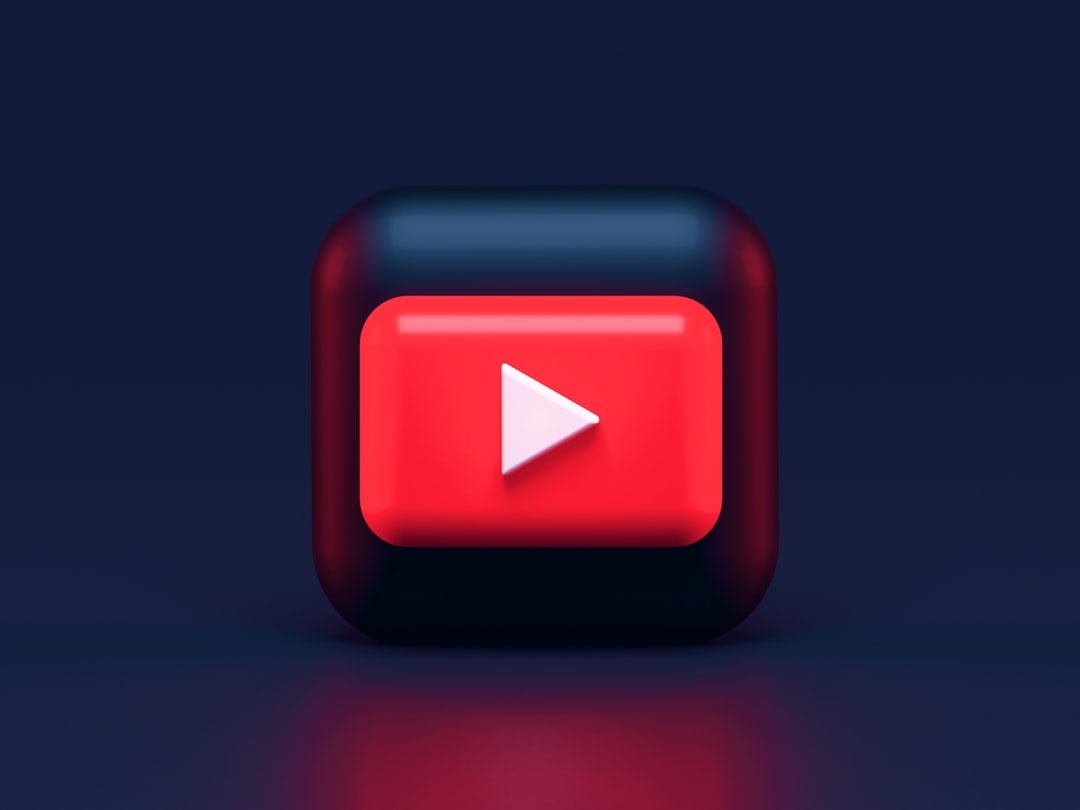
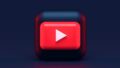
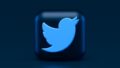
コメント